Відновлення Internet Explorer. Internet Explorer. Переустановка та відновлення браузера Як відновити Internet Explorer без яндекса
Антивірус Касперського знаходить у папці C:\Program Files\Internet Explorerвірус і пропонує для його повного видалення перезавантажити комп'ютер, погоджуюсь і перезавантажую, але після перезавантаження Касперський знову знаходить цей вірус. Вручну файл вірусу не видаляється. Антивірусний сканер Dr.Web CureIt також знаходить цей вірус, але знешкодити не може. Періодично браузер Internet Explorer не відкриваєтьсяабо відкривається, але через деякий час з'являється помилка. Припинено роботу програми Internet Explorerі браузер закривається. Домашня сторінка браузера весь час змінюється то на один ГС сайт, то на інший.
Жах все це набридло і найголовніше, що скидання налаштувань браузера Internet Explorer і відключення всіх надбудов, а також видалення тимчасових файлів, очищення кеша в папці
C:\Users\Ім'я користувача\AppData\Local\Microsoft\Windows\INetCache не допомагає.
На офіційному сайті Microsoft пропонується не ефективний спосіб переустановки Internet Explorer
http://support.microsoft.com/kb/318378/ua#repair
Там кажуть, що браузер є невід'ємною частиною операційної системи і видалити його неможливо, можна просто відключити, потім перезавантажитись і включити його і це у них називається переустановка?! Я пробував так, але вірус у папці C: Program Files Internet Explorer залишається. Швидше за все, цей спосіб підійде для легших випадків.
Привіт друзі, я запропоную Вам свій секретний спосіб переустановки браузера Internet Explorer і це буде справжня переустановка, всі робочі файли браузера видаляться, а потім відновляться заново. Так як мені постійно доводиться мати справу із зараженими вірусами комп'ютерами, а браузер Internet Explorer часто стає мішенню для вірусних, то я виробив свій спосіб його переустановки і треба сказати досить успішний.
Не секрет, що більша частина шкідливих програм чекає нас на просторах всесвітньої мережі і браузер (для багатьох користувачів інструмент операційної системи, що найчастіше використовується) першим приймає на себе атаку шкідливої програми і часто програє бій. Якщо проблема відбувається з будь-яким іншим браузером, його можна просто перевстановити, але з Internet Explorer все виглядає по іншому, його насправді важко видалити, але це можливо.
Як правильно зауважив наш читач, Microsoft пропонує свій спосіб переустановки Internet Explorer, але далеко не ідеальний, за допомогою цього способу браузер просто вимикається, а потім при необхідності включається, але файли браузера в його особистій папці C: Program Files Internet Explorer не перевстановлюються наново. Якщо файли браузера пошкоджені або заражені вірусом, таке вимкнення та включення не допоможе.
Примітка: Друзі, при проблемах з роботою браузера Internet Explorer не завжди його потрібно встановлювати заново, в більшості випадків достатньо перевірити диск C: із встановленою операційною системою на віруси антивірусним сканером, Потім:
1. П зробити скидання всіх налаштувань браузера.
2. Вимкнути всі надлишки браузера.
3. Видалити тимчасові файли.
Скидаємо всі налаштування браузера. Сервіс -> Властивості браузера
Додатково -> Скинути

Відзначаємо галочкою пункт - >Видалити особисті налаштування та тиснемо на кнопку Скинути.

Закрити. І перезавантажуємо комп'ютер.

Після перезавантаження, перевіряємо чи скинуті надбудови браузера Internet Explorer.
Натисніть кнопку "Сервіс" та виберіть "Налаштувати надбудови".

У цьому вікні вимкніть усі непотрібні та незнайомі елементи та "тулбари". Наприклад, нещодавно я видалив зі свого комп'ютера програму Video Converter Ultimate, але незважаючи на це вона залишила в браузері свій абсолютно непотрібний мені Toolbar (елемент графічного інтерфейсу). Такі елементи можуть залишати шкідливі програми.

Наприклад такий Toolbar може заблокувати доступ до всіх соціальних мереж, про нього я написав у статті - .

У браузері Internet Explorerнатисніть кнопку "Сервіс", а потім виберіть "Властивості браузера".

На вкладці Загальні-> Журнал браузера натисніть кнопку Видалити.


Потім Ви можете переконатися, що все видалено в папці тимчасових файлів браузера. На вкладці Загальні-> Журнал браузера натисніть кнопку Параметри.

Переглянути файли

Відкриється папка тимчасових файлів браузера, ви можете видалити в ній все вручну
C:\Users\Ім'я користувача\AppData\Local\Microsoft\Windows\INetCache

Друзі, якщо і після цього ваш браузер Internet Explorer буде хуліганити, отже, доведеться його повністю перевстановити.
Повна переустановка браузера Internet Explorer
Для досягнення мети нам з Вами потрібно завантажитися в середовище відновлення Windows 8.1, тому що в операційній системі з браузером Internet Explorer, що працює, нам нічого не дасть зробити сама операційна система.
У початковому вікні Windows 8.1 натисніть клавіатурне поєднання shift+f10 і відкриється вікно командного рядка 
Спочатку визначаємо букву диска операційної системи Windows 8.1.Введіть команду notepad.


Клацаємо лівою мишею наКомп'ютер. Тип файлів- вибираємо Усі файли , Потім визначаємо літеру диска зі встановленою Windows 8.1 (у середовищі відновлення у Win 8.1 може бути зовсім не літера C:) у моєму випадку файли встановленої операційної системи опинилися на диску(F:).

Заходимо в папку F:\Program Files і перейменовуємо папку Internet Explorer наприклад в 1. Ви можете видалити папку, так як ми її з Вами встановимо браузер заново, але краще завжди страхуватися.

Оновити

Справа зроблена, закриваємо всі вікна та перезавантажуємо комп'ютер.

Після завантаження Windows 8.1, якщо увійти до папки C:\Program Files, то природно замість папки Internet Explorer таї буде папка 1. Для операційної системи це означає одне - браузераInternet Explorer більше немає.

Встановлюємо браузер Internet Explorer заново
Якщо в роботі браузера Internet Explorer 11 з'явилися критичні помилки, то для відновлення нормальної роботи зазвичай буває достатньо виконати переустановку браузера. Але в деяких випадках можна обійтися скиданням параметрів або поверненням домашньої сторінки.
Скидання параметрів
Розглянемо порядок скидання параметрів та відновлення браузера Інтернет Експлорер на прикладі 11 версії програми, яка встановлена на Windows 7. Щоб скинути налаштування Internet Explorer 11, запустіть веб-браузер. Далі:
Після завершення процедури відкату налаштувань Інтернет Експлорера потрібно перезавантажити комп'ютер. Після наступного запуску браузера ви побачите, що в нас встановлені вихідні параметри.
Зміна домашньої сторінки
Якщо ви не хочете скидати налаштування Internet Explorer 11 до початкового стану, а бажаєте лише змінити домашню сторінку браузера, виконайте такі дії:

Якщо вам не потрібна конкретна домашня сторінка під час запуску Internet Explorer 11, поставте у полі «Автозавантаження» позначку «Починати з вкладок». У такому разі при наступному запуску браузера з'явиться сторінка, яку ви переглядали в інтернеті перед закриттям вікна програми. 
Якщо домашню сторінку примусово змінила вірусний додаток, перед поверненням вихідних даних потрібно почистити комп'ютер від зарази з інтернету.
Перевірте систему антивірусом, додатково запустіть сканування у безкоштовних anti-malware утилітах типу Malwarbytes.
Відновлення браузера
Якщо скидання параметрів і ручна зміна домашньої сторінки не допомагає усунути збої, що виникають у роботі Internet Exlorer 11, спробуйте відновити нормальну роботу веб-браузера шляхом його переустановки.
- Відкрийте панель керування. Встановіть відображення «Великі значки». Перейдіть до розділу «Програми та компоненти».

- У меню зліва клацніть посилання «Увімкнення або вимкнення».

- Серед встановлених компонентів знайдіть Internet Explorer 11. Зніміть галочку і натисніть «Ок». Зачекайте, поки Windows змінить функції.

- Перезавантажте комп'ютер, щоб зберегти конфігурацію. Після перезавантаження поверніться до вікна увімкнення/вимкнення компонентів Windows і знову поставте позначку біля Internet Exlorer. Знову зачекайте, поки Windows змінить функції, а потім перезавантажте комп'ютер.

Пам'ятайте, що функції Internet Exlorer у Windows не обмежуються лише відображенням веб-сторінок. Усі версії IE, включаючи 11, є важливими системними програмами, без нормальної роботи яких не можна сподіватися на стабільність системи. Тому Internet Explorer не можна видаляти; якщо не збираєтеся користуватися вбудованим браузером, просто встановіть інший браузер, а про IE забудьте.
Internet Explorer – вбудований браузер до операційних систем від Майкрософт. Причому в кожній версії операційної системи за умовчанням стоїть свій варіант інтернет-браузера. Звичайно ж, можна встановити нову версію або просто перевстановити браузер, якщо в роботі виникли якісь неполадки.
Як переглянути версію браузера
За промовчанням у “Сімка” встановлено Internet Explorer 8. Для восьмої версії ОС розробники створили оновлений браузер 10 або 11. Дізнатися, яка версія на вашому комп'ютері можна наступним чином. Перед тим, як переустановити браузер Internet Explorer, бажано виконати цю процедуру.
Через пошук меню Пуск знаходимо браузер. Клікаємо за його назвою та запускаємо вікно інтернет-браузера. Переходимо в Налаштування та натискаємо на посилання Про програму. Відкриється меню, в якому буде надано інформацію про версію браузера. Більш детальну інструкцію ви знайдете.
Як переінсталювати Internet Explorer
Якщо потрібно перевстановити інтернет-браузер, то для початку знадобиться видалити програму. Оскільки Internet Explorer є компонентом системи, він вбудований за замовчуванням у всі версії ОС від Майкрософт.Насправді повністю видалити його не вийде, проте потрібно можна .
Для того, щоб виконати дану процедуру, заходимо в Панель управління. Тут потрібно знайти пункт Видалення програм.
У ньому вибираємо посилання, яке дозволяє переглянути всі встановлені оновлення. У списку, що відкрився праворуч, вибираємо Internet Explorer. Видаляємо останню версію, яка з якоїсь причини нас не влаштовує. Після цього не забудьте перезавантажити комп'ютер, оскільки тільки після цього зміни набудуть чинності.

На наступному етапі ми переходимо безпосередньо до того, як перевстановлення Internet Explorer 9 або іншої версії. Для цього знадобиться доступ до Інтернету. Заходимо на сайт розробників, де можна знайти ту версію браузера, яка нас цікавить. Навпроти необхідного нам варіанта тиснемо кнопку Завантажити. Завантажену програму запускаємо та підтверджуємо, що хочемо її встановити. Чекаємо деяку кількість часу, поки Майстер установки не завершить роботу. Наприкінці перед користувачем з'явиться повідомлення, що браузер Internet Explorer встановлено.Вибираючи потрібну версію браузера, дивіться, для комп'ютера, з якими характеристиками вона призначена.
Наприклад, версії для 32- і 64-біт вони відрізнятимуться. Крім того, звертайте увагу на рекомендовані версії операційної системи для того чи іншого варіанта браузера.Все набагато простіше, якщо ви хочете просто. Встановлювати для цього Internet Explorer не потрібно.
Деякі користувачі хочуть перевстановити браузер у випадку, якщо виникли збої в його роботі, наприклад, він не відкривається або веб-сторінки, що переглядаються, зависають. Перед тим, як розпочинати кардинальні заходи, можна спробувати відкотитися на точку відновлення. Як її бажано вибрати той момент, коли все працювало без проблем. Так, збої можуть виникати через встановлені оновлення або будь-які інші причини. У сьомій та восьмій версії ОС від Microsoft відкотити систему можна за допомогою вбудованих інструментів. Так як Internet Explorer є компонентом ОС, то проблеми в його роботі можуть бути пов'язані безпосередньо з системою, що необхідно враховувати у разі їх вирішення.
Інше поширене питання, яке я отримую від користувачів, як перевстановити Internet Explorer і для чого це необхідно. У цій статті я розберу, як переінсталювати Internet Explorer і розповісти про випадки, коли я б перевстановив його. Іноді після чищення вірусом або spyware інфекції програми можуть бути пошкоджені і Internet Explorer зазвичай перша жертва. У такому випадку Internet Explorer не буде відображати веб-сторінки або він може перенаправити вас кудись, куди Ви не хочете йти.
Іноді з'являється повідомлення про помилку, схоже на скріншоті нижче:
Якщо це Ваші питання, і Ви не можете відформатувати жорсткий диск, може бути час, щоб перевстановити Internet Explorer. Я рекомендую видалити браузер повністю, зробити перезавантаження та зробити повторне встановлення. Таким чином, ми будемо впевнені, що ми вирвали всі начинки і нічого не залишилося позаду застарілого. Ви також можете використовувати ці кроки, щоб просто видалити Internet Explorer.
Як якісно перевстановити Internet Explorer
При видаленні Internet Explorer 8 буде відновлено попередню версію Internet Explorer. Наприклад, при оновленні Internet Explorer 6 до IE8, завантажуватиметься Internet Explorer 6 після видалення Internet Explorer 8. Ви пройдете через переустановку новітньої та найкращої версії IE8. Якщо ви використовуєте Windows 7, видалення IE8 залишить вас без браузера, так що будьте готові до інсталяційних файлів на USB-stick. Для виконання цих дій Вам необхідно увійти в систему як адміністратора. Для цього прикладу ми будемо використовувати Internet Explorer 8 на Windows XP SP 3. По-перше, давайте відкриємо зайшовши в м еню «Пуск»потім переходимо в Панель управління,а потім вибираємо Встановлення та видалення програм.
Коли Встановлення та видалення програмвідкривається, прокрутіть список вниз, доки ви не побачите, Windows Internet Explorer 8, як ви бачите в прикладі нижче:
Натисніть на слово браузер Windows Internet Explorer 8, і ви побачите кнопку «Видалити», як ви можете бачити нижче:
Після того, як натисніть кнопку Remove (Видалити), ви потрапите на екран, як показано нижче. Тут все, що вам потрібно буде зробити, це натиснути на «Далі». Це дозволить розпочати процес видалення.
Процес видалення в списку програм, які були встановлені після встановлення Internet Explorer 8. Іноді програми для їх функціональності звертаються до Internet Explorer. Це попереджає нас, що ми можемо мати проблеми за допомогою цих програм після завершення видалення. Не турбуйтеся, ми буде повторно інсталювати Internet Explorer, коли ми зробили видалення! Ідіть вперед і натисніть кнопку Так, щоб продовжити.
Коли це буде зроблено, ви побачите кнопку Завершити. Натиснувши на «Готово» комп'ютер перезавантажуватиметься. Натиснувши на "Не перезавантажувати", буде відтягувати неминуче.
Після перезавантаження вашої машини, ви матимете встановлену попередню версію IE. Це те, що я побачив на своїй машині:
Натиснувши на цю кнопку, почнеться завантаження та встановлення чудової чистої копії IE8. На цей раз, дивіться, куди ви йдете та установка пропонує захист від цих неприємних інфекцій.
Добридень! Нещодавно я написав статтю, як видалити інтернет експлорер? У цій статті ми продовжимо розпочату тему і поговоримо, як тепер відновити експлорер.
Роблю я це не заради розваги, просто минулого разу у мене сильно пошкоджений експлорер в результаті випадковості. Тож мені довелося його видаляти. Я міг би так і обійтися без нього. У даному браузері мені особливої необхідності немає, але багато користувачів пишуть, що Internet Explorer 11 швидше за своїх попередників, і багато хто бажає знати, як його можна відновити або перевстановити.
Так, 11 версія справді стала швидше і зручніша за своїх попередниць. Хоча до багатьох браузерів явно недотягує. Тому ми продовжуємо цю тему.
Отже, для того щоб відновити інтернет експлорер, необхідно на початку перевірити, включений він у вас чи ні. Пам'ятаєте, у минулій статті ми його вимикали? Так ось, для цього нам знадобиться панель керування. Входимо через запуск. Далі, в меню зліва виберемо «Великі значки»

і шукаємо напис: «Програми та компоненти». У верхньому лівому меню вибираємо «Вимкнути компоненти Windows».

Нас попросять трошки почекати, потім ми бачимо нове віконце, де побачимо встановлені компоненти системи. У моєму випадку над написом Internet Explorer 11 галочки немає, тому її необхідно поставити.

Ми побачимо напис, де нас попросять трохи зачекати. Чекаємо, поки напис зникне і відкриємо наш інтернет-експлорер. Якщо у вас немає його ярлика на робочому столі, вам доведеться через провідник зайти до Program Files. Для цього клацаємо лівою клавішею по ярличку «Комп'ютер», вибираємо диск C, шукаємо папку Program Files і клацаємо по ній.
У нас відкриється нове віконце, де нам необхідно вибрати файл, з емблемою експлорера та написом iexplore.exe. Клікнемо по даному напису, і в нас запуститься наш браузер (у вас може бути щось на кшталт цього, головне, натиснути на зображення експлорера).

Якщо ви не можете знайти Internet Explorer на вашому комп'ютері, просто скачайте його з Інтернету та проведіть подальші дії. Якщо вам не вдається напустити експлорер, введіть у пошуковий рядок inetcpl.cplта натисніть Enter. Браузер має запуститися.
Як відновити інтернет експлорер скидання параметрів
Тепер, друзі, займемося основною роботою. Для початку ми проведемо скидання параметрів інтернет експлорера. У підменю "Сервіс" знайдемо рядок "Властивості браузера" (Це меню знаходиться під основним, якщо вам його не видно, необхідно натиснути кнопку Alt).

Тиснемо на цей рядок і вибираємо «Додатково». У віконці, що відкрилося, натискаємо кнопочку «Скидання».

Потім нас перепитають, чи дійсно ми хочемо зробити скидання. Перед тим, як погодитись, не забудьте поставити галочку у пункті «Видалення особистих налаштувань». Тиснемо на скидання.

У нас почнеться скидання налаштувань інтернет-експлорер.

Після процедури скидання необхідне перезавантаження комп'ютера. Перед нею не забудьте закрити всі працюючі програми та зберегти необхідні дані.
Завантаження нової версії
Тепер, для відновлення інтернет-експлорера нам необхідно скачати нову версіюбраузер. Цю версію підбираємо під свою систему та під розрядність своєї системи.
Тепер нам потрібно видалити стару версію Internet Explorer. Про це я писав у своїй статті «». Потім перезавантажте комп'ютер.
Після цього проведіть установку закачаної версії. Ви відновили браузер.
Сподіваюся, ви знаєте, як відновити інтернет експлорер?
Друзі після видалення експлорера з комп'ютера я пропоную вам перевстановити Windows не на звичайний диск HDD, а на твердотільний диск SSD, як зробив я. Придбати його можна на Аліекспрес. Диски на сторінці об'ємом від 120 до 960 Гб, тобто фактично 1Тб. Придбати можна за посиланням.. Судячи з опису, диск підійде як для комп'ютерів, так і для (ноутбуків).

По скріншоті ви бачите об'єми дисків. Якщо вам потрібно буде саме встановити систему, достатньо придбати диск ємністю 120 Гб. Якщо ж як повноцінний жорсткий диск, то, на вашу думку, від 480, до 960 Гб. Чому я раджу встановлювати Windows саме на жорсткий жорсткий диск? Ваша система завантажуватиметься за лічені секунди! Якщо ви придбаєте диск на 1Тб, всі програми у вас літатимуть!
 Потужність і рівень шуму, що розсіюється.
Потужність і рівень шуму, що розсіюється. Відновлення Internet Explorer
Відновлення Internet Explorer Що робити, якщо вдарило струмом
Що робити, якщо вдарило струмом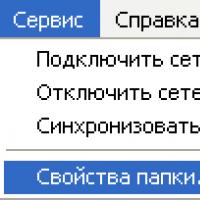 Що таке розширення файлу та як його змінити
Що таке розширення файлу та як його змінити Переказ грошей Київстар — опис та особливості послуги Переказ коштів
Переказ грошей Київстар — опис та особливості послуги Переказ коштів Найприємніше в Play Market - промокоди!
Найприємніше в Play Market - промокоди!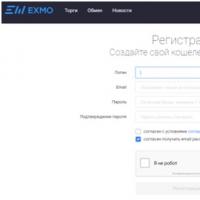 Підвищуємо прибуток: як налаштувати дуал майнінг
Підвищуємо прибуток: як налаштувати дуал майнінг